怎么解除电脑自动还原系统 如何关闭电脑自动还原功能
更新时间:2024-08-20 12:54:58作者:yang
电脑自动还原系统是一项非常实用的功能,可以在系统出现问题时恢复到之前的状态,但有时候我们可能并不希望系统自动还原,因为这可能会导致我们丢失一些重要的文件或设置。如何解除电脑自动还原系统呢?如何关闭电脑自动还原功能呢?下面我们来介绍一些简单的方法来帮助你解决这个问题。
方法如下:
1.在电脑开始菜单处搜索“运行”两个字,打开运行。
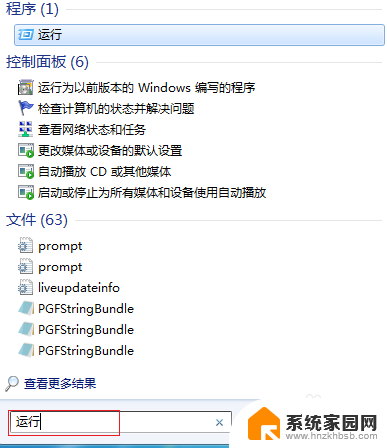
2.在“运行栏”处输入:“gpedit.msc”的指令。
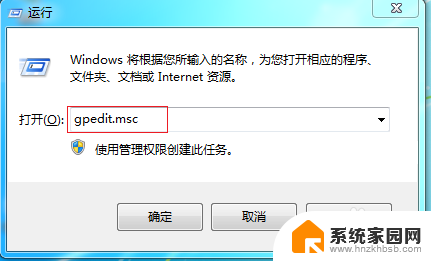
3.然后就打开“本地组策略编辑器”。点击“用户设置”。
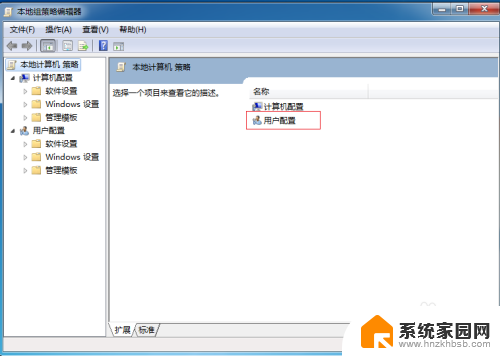
4.在“用户设置”的模板中,点击“管理模板”。
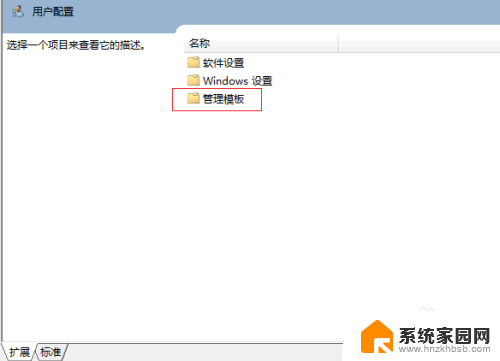
5.在“管理模板”右侧点击“桌面”。
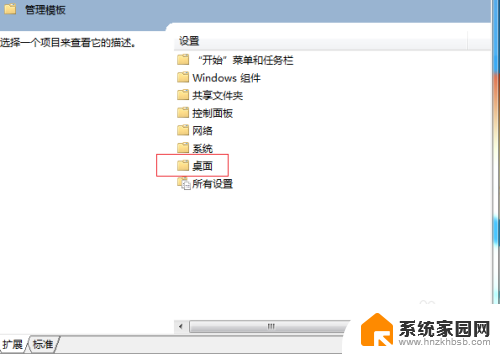
6.在页面右侧最下行找到“退出时不保存设置”,点击打开。
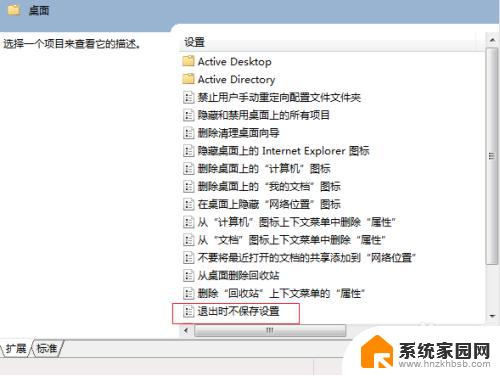
7.在弹出的页面左侧勾选“已禁用”,点击“应用”。“确定”即可。
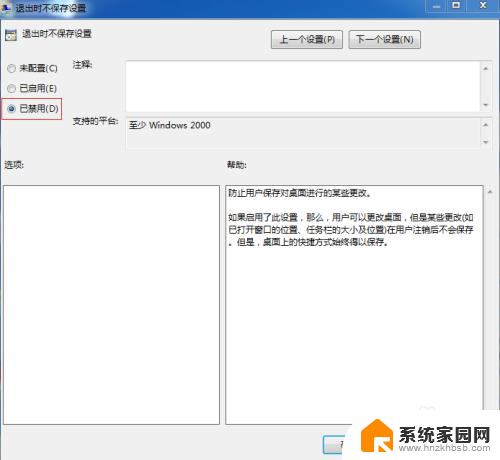
以上是解除电脑自动还原系统的方法,如果遇到相同问题的用户可以参考本文中介绍的步骤进行修复,希望能够对大家有所帮助。
怎么解除电脑自动还原系统 如何关闭电脑自动还原功能相关教程
- 怎么让电脑每次重启自动还原 如何使用冰点还原电脑每次重启恢复原始设置
- 电脑恢复上一个时间点 如何使用系统还原功能还原电脑到之前的某个时间点
- dell电脑能不更新系统 戴尔电脑如何关闭自动更新系统
- 手机更新怎么关闭 如何关闭手机系统的自动更新功能
- 电脑开机后关机什么原因 电脑开机后自动关机如何解决
- 手机自动连接wifi怎么关闭 手机如何关闭自动连接WiFi功能
- 电脑如何关闭自动启动 电脑开机如何关闭自动运行程序
- wps如何关闭自动上传 如何关闭wps自动上传功能
- 戴尔关闭自动更新 戴尔电脑关闭自动更新系统方法
- 还原桌面壁纸 电脑桌面壁纸如何还原原来的
- whatsapp显示日期不正确 whatapp手机时间不准怎么办
- 怎么关掉键盘声音 电脑键盘按键声音怎么调节
- 蓝牙耳机通话有电流声如何处理 蓝牙耳机听到电流声怎么处理
- 电脑屏幕发灰 笔记本电脑屏幕颜色调整方法
- 电话怎么设置自动重拨 手机通话中断后自动重拨设置教程
- 怎么显示隐藏的app 苹果手机应用隐藏教程
电脑教程推荐